iOS 11以降、Appleは、運転中に着信通話、テキストメッセージ、通知をミュートして事故の原因となる注意散漫を減らすように設計された、運転中に邪魔しない機能を導入しました。
運転中に邪魔しないでくださいは自動的に有効になる機能ではありませんが、iOS 11以降を初めてインストールした後、Appleが車の動きを検出すると、電源を入れるように求めるポップアップが表示されます。通知にもかかわらず、初期設定プロセスを見逃した場合は、機能の使用方法を選択する必要があります。

サイレントモードは、iPhoneが車の加速を検出したとき、またはiPhoneが車のBluetoothに接続したときに、手動で、自動的にオンになるように設定できます。
運転中に邪魔しないでください
- 設定アプリを開きます。
- [サイレント]をタップします。
- 「運転中は邪魔しないでください」まで下にスクロールします。
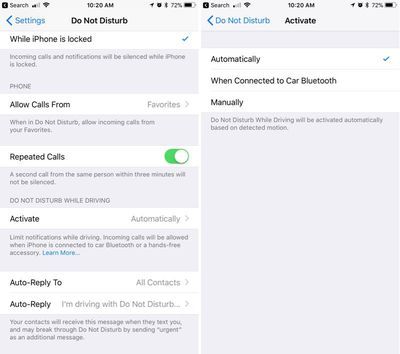
- [アクティブ化]をタップして、運転中に邪魔しないようにする方法を選択します。運転中に邪魔しないで使用したくない場合は、手動に設定してください。
運転中に邪魔しないでくださいがアクティブになっているときはいつでも、画面の上部に着信通知がミュートされていることを知らせるバーが表示されます。
コントロールセンターのトグルを運転している間は邪魔しないでください
運転中に邪魔しないでくださいを自動的にオンにしたくないが、それでも使用したい場合は、それをアクティブにするためのコントロールセンター設定があります。
- 設定アプリを開きます。
- コントロールセンターを選択します。
- [コントロールのカスタマイズ]を選択します。
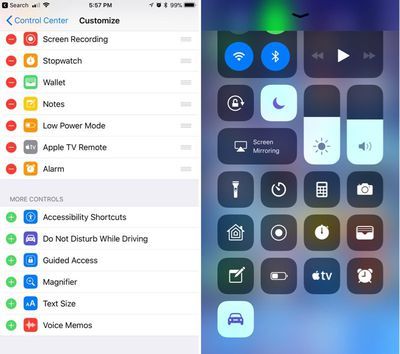
- 車のイメージがある「運転中は邪魔しないでください」を追加します。
これにより、コントロールセンターに「運転中に邪魔しない」トグルが追加されます。オンまたはオフにするには、スワイプしてコントロールセンターを開き、タップするだけです。
あなたが乗客の場合
自動設定が有効になっている場合、iPhoneが車両の加速を検出すると、運転中に邪魔しないでくださいがオンになります。これは乗客の場合は不便な場合があるため、コントロールセンターからオフにするか、ディスプレイの上部にある永続的な[運転中は邪魔しない]ポップアップをタップして、乗客であることをAppleに通知する必要があります。 。

自動返信オプションの選択
運転中は、着信するすべてのテキストメッセージがミュートされます。車に乗っていることを他の人に知らせ、後でテキストメッセージを送信する自動テキストメッセージを選択できます。また、メッセージを表示するユーザーをカスタマイズできます。

- 設定アプリを開きます。
- [サイレント]を選択します。
- [自動返信先]まで下にスクロールしてタップします。
- 携帯電話に自動返信を送信させたくない場合は、自動テキストを最近、お気に入り、すべての連絡先に送信するか、誰にも送信しないかを選択できます。
自動返信のカスタマイズ
- 設定アプリを開きます。
- [サイレント]を選択します。
- [自動返信]まで下にスクロールしてタップします。
Appleはこのセクションにデフォルトのメッセージを設定していますが、好きなようにメッセージを変更することができます。これは、運転中に邪魔しないでくださいが有効になっているときにテキストメッセージを送信したときに表示されるメッセージです。
緊急の問題があり、誰かがすぐにあなたに連絡する必要がある場合、彼らはあなたに「緊急」とテキストメッセージを送ることによって運転中に邪魔しないでくださいを突破することができます。これにより、サイレント設定が上書きされ、テキストがすぐに通知されます。

理想的な設定は、お気に入りに自動返信を設定することです。これは、親しい友人や家族につながる可能性があります。これにより、緊急時にテキストメッセージを送信できますが、緊急性の低い他のメッセージが邪魔になるのを防ぐことができます。
電話
iPhoneが車のBluetoothシステムに接続されている場合、iOSは、ハンズフリー通話方法が利用可能であることを認識できるほど賢いです。この状況では、運転中に邪魔しないでくださいが有効になっている場合でも、通話は継続して行われます。ただし、アプリからのテキストと通知は引き続きミュートされます。
Bluetoothに接続しておらず、ハンズフリーアクセサリがない場合、通話はテキストメッセージや通知のようにブロックされます。
親の制限
10代の子供を持つ親の場合、運転中のサイレント設定の変更やオフの切り替えを防止する制限を有効にするオプションがあり、子供が車に乗っているときはいつでもこの機能を使用できるようになります。オンにする方法は次のとおりです(iOS 12以降)。
- 設定アプリを開きます。
- スクリーンタイムを選択します。
- [コンテンツとプライバシーの制限]をタップします。
- [コンテンツとプライバシーの制限]トグルをタップして、制限をオンにします。
- 下にスクロールして[運転中に邪魔しないでください]をタップします。
- [許可しない]を選択します。
以前のバージョンのiOSを実行しているデバイスでは、デバイスの制限にアクセスするために従うべきさまざまな手順があります。設定アプリを開き、[一般]を選択し、[制限]まで下にスクロールして、タップします。パスコードを入力し、[運転中に邪魔しない]オプションを見つけて、[変更を許可しない]を選択します。

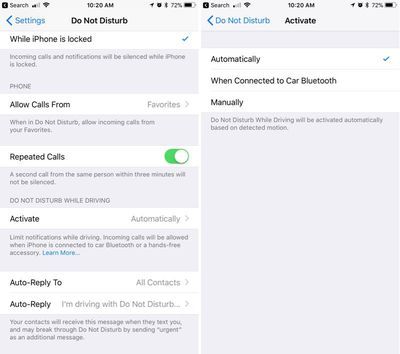
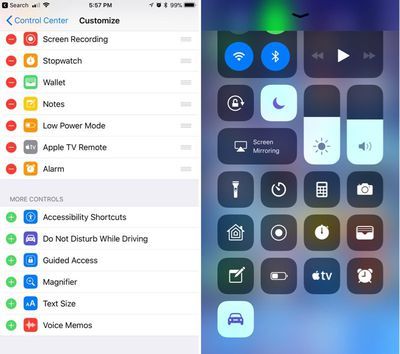
人気の投稿